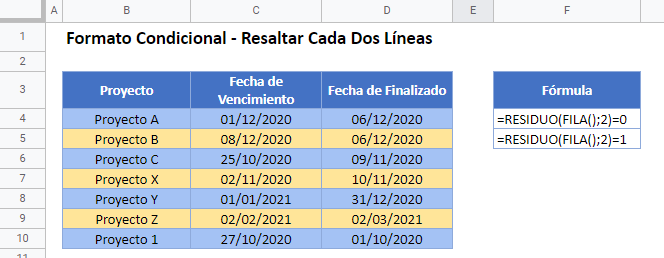Resaltar Cada Dos Líneas en Excel – Excel y Google Sheets
Este tutorial demostrará cómo resaltar una de cada dos filas utilizando el formato condicional y el formato de tabla en Excel y Google Sheets.
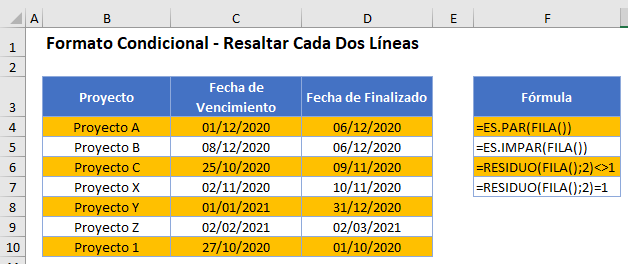
Resaltar Cada Dos Líneas
Para resaltar una de cada dos líneas con el formato condicional, utilice las Funciones ES.PAR o RESIDUO dentro de una regla de formato condicional.
- Seleccione el rango al que desea aplicar el formato.
- En la cinta de opciones, seleccione Inicio > Formato condicional > Nueva regla.
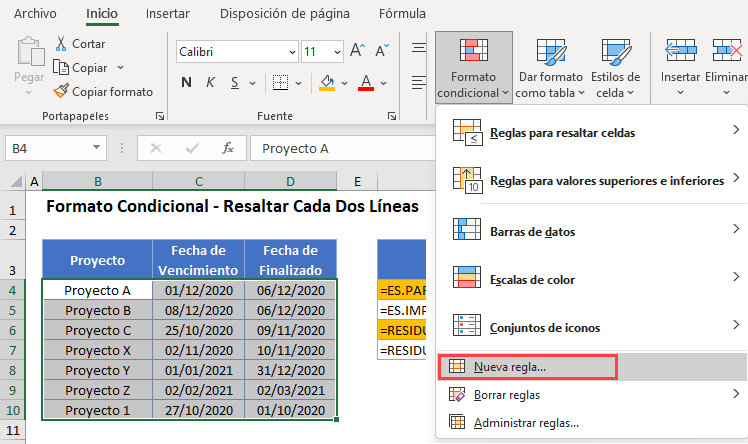
- Selecciona «Utilizar una fórmula para determinar las celdas a las que aplicar el formato», e introduce la siguiente fórmula (con la función ROW):
=ES.PAR(FILA())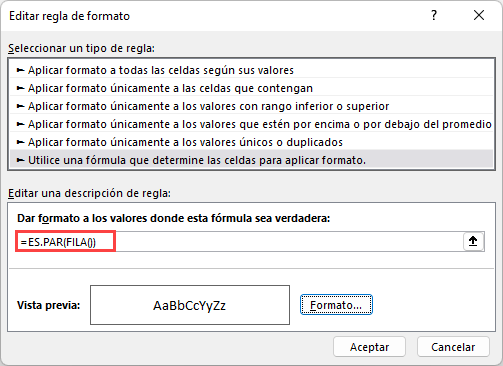
O
=RESIDUO(FILA();2)<>1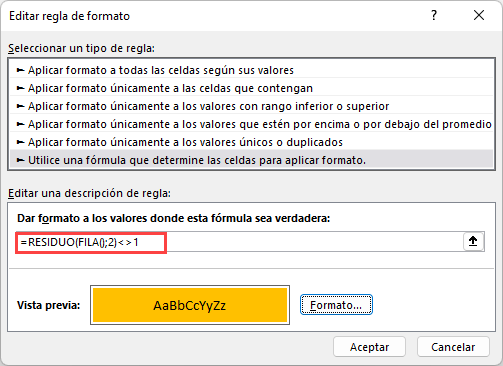
- Haz clic en el botón Formato y selecciona el formato deseado.
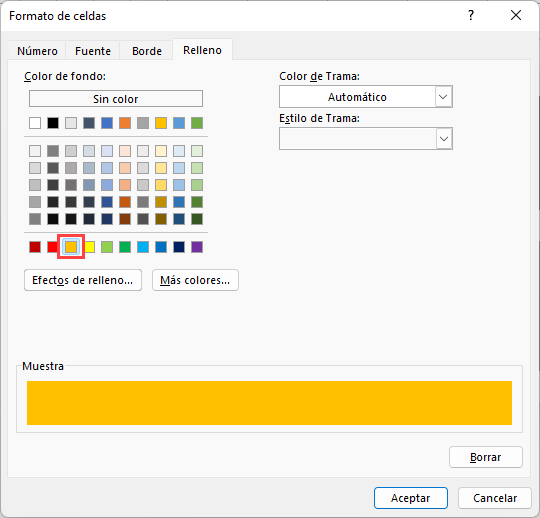
- Haz clic en Aceptar, y luego en Aceptar de nuevo para ver el resultado.
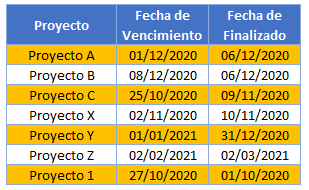
Puede aplicar una regla similar utilizando la fórmula ES.IMPAR=ES.IMPAR(FILA()) o =RESIDUO(FILA();2)=0 para resaltar todas las filas impares de la tabla.
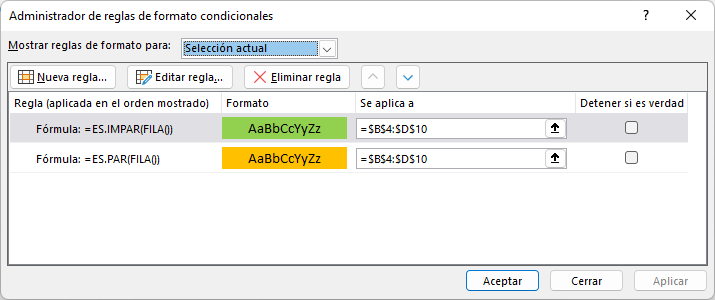
O
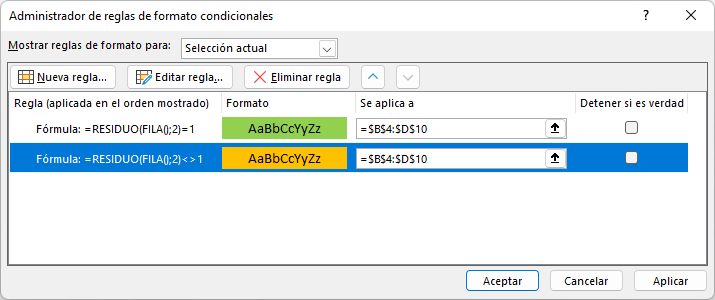
El resultado será entonces:
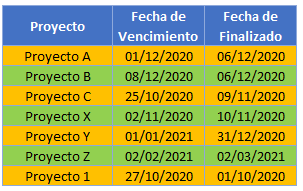
Donde todas las filas pares son Naranja y todas las filas impares son Verde.
Tablas de Excel
También puede resaltar cada dos filas en Excel utilizando la opción de formato de tabla.
- Seleccione el rango que desea resaltar.
- Haga clic en Inicio>Dar formato como tabla.
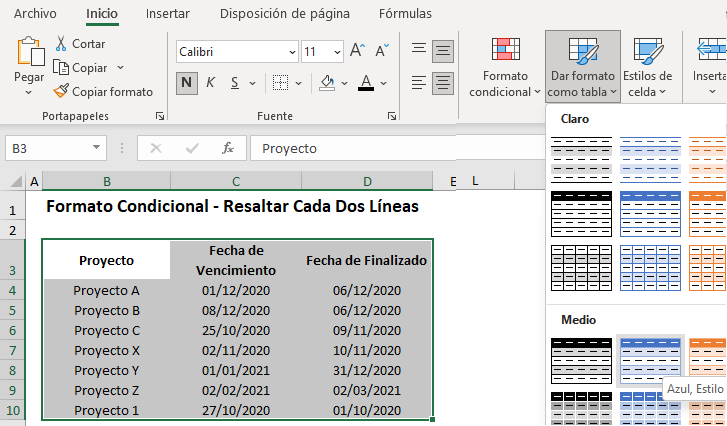
- Seleccione el tipo de formato que desea.
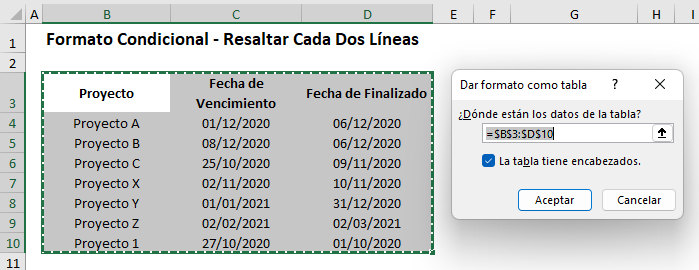
- Comprueba si tu tabla tiene una fila de cabecera, y si es así, mantén la casilla marcada, y haz clic en OK.
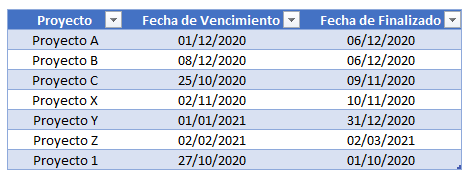
- La tabla se formatea incluyendo una fila de filtro en la parte superior. Para eliminar la fila de filtro y convertir su tabla en un rango estándar, haga clic en su tabla y, a continuación, haga clic en Convertir en rango en la sección Herramientas de la pestaña Diseño de Tabla de su barra de herramientas.
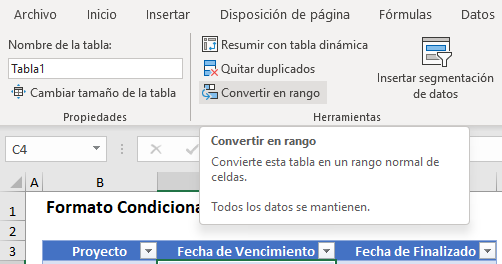
- Aparecerá un cuadro de advertencia. Seleccione Sí para convertir la tabla en un rango normal.
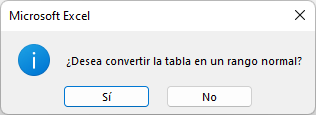
- Su formato se aplicará entonces, pero la barra de herramientas de Diseño ya no aparecerá cuando haga clic en su tabla.
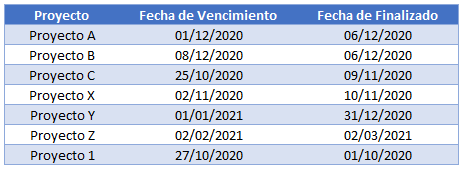
Resaltar Cada Dos Líneas en Google Sheets
El proceso para resaltar filas pares e impares en Google Sheets es similar al proceso en Excel.
- Resalte las celdas a las que desea dar formato y, a continuación, haga clic en Formato > Formato condicional.
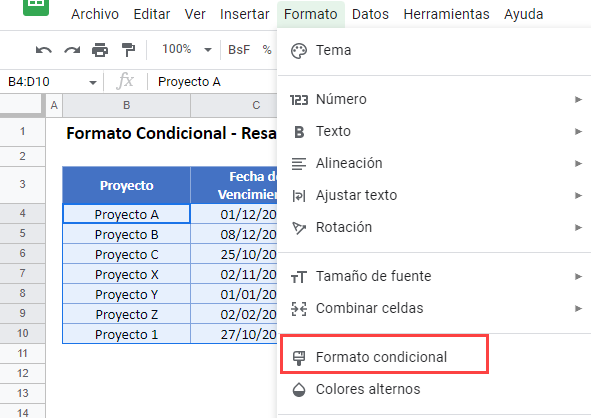
- La sección Aplicar al intervalo ya estará rellenada.
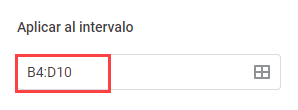
- En la sección Reglas de formato, selecciona Fórmula personalizada en la lista desplegable y escribe la siguiente fórmula:
=ES.PAR(FILA())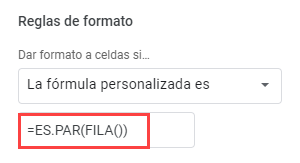
- Selecciona el estilo de relleno para las celdas que cumplen los criterios.
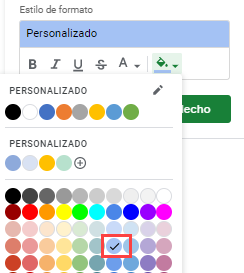
- Haga clic en Hecho para aplicar la regla.
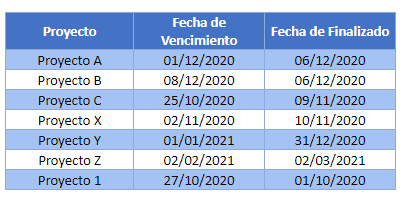
- Haga clic en Añadir otra regla para añadir una regla para las filas impares.
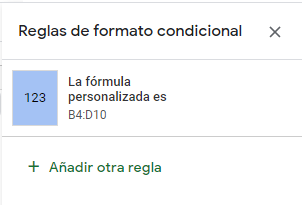
- Seleccione Función personalizada y escriba la fórmula.
=ES.IMPAR(FILA())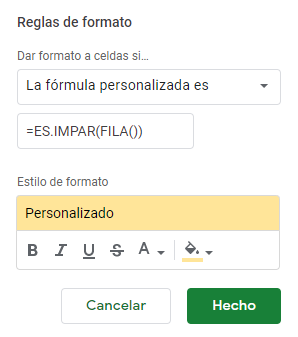
- Haga clic en Hecho para aplicar la regla.
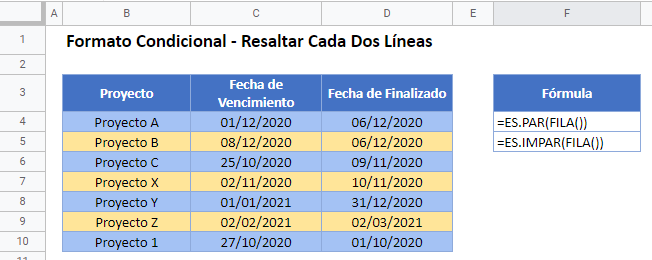
También se puede utilizar =RESIDUO(FILA();2)=1 y =RESIDUO(FILA();2)=0 para conseguir el mismo resultado.